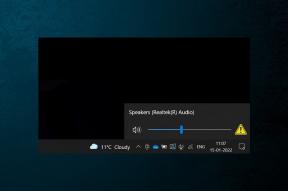¿Por qué Screen Mirroring no funciona en mi televisor Samsung? — TechCult
Miscelánea / / April 06, 2023
La duplicación de pantalla es una característica increíble que le permite duplicar contenido directamente de un dispositivo a otro en segundos. Si bien algunas opciones de TV, como Samsung, requieren una conexión estable de Bluetooth y Wi-Fi, otras le permiten duplicar tocando la opción Espejo de pantalla en su teléfono. En este artículo, discutiremos por qué la duplicación de pantalla no funciona en mi televisor Samsung y cómo soluciono la duplicación de pantalla en mi televisor Samsung.

Tabla de contenido
- ¿Por qué Screen Mirroring no funciona en mi televisor Samsung?
- ¿Cuáles son las causas de los problemas de Screen Mirroring en Samsung TV?
- Soluciones comunes para el problema de duplicación de pantalla de Samsung
- Cómo arreglar Screen Mirroring que no funciona en Samsung TV
¿Por qué Screen Mirroring no funciona en mi televisor Samsung?
Con la duplicación de pantalla, puede transmitir fotos, videos, películas y canciones desde un dispositivo a un televisor de pantalla grande. Esto resulta extremadamente útil para noches de cine en familia y fiestas en su hogar. Pero si también tiene problemas para transmitir su teléfono inteligente a un televisor Samsung, este artículo lo ayudará.
¿Cuáles son las causas de los problemas de Screen Mirroring en Samsung TV?
Antes de pasar a las soluciones, analicemos por qué mi televisor no aparece en la duplicación de pantalla:
- Tienes no actualizado el sistema operativo de tu televisor Samsung.
- No ha establecido una conexión Bluetooth exitosa entre los dispositivos.
- El el dispositivo es incompatible con televisor Samsung.
- Su el dispositivo contiene errores y software malicioso.
Soluciones comunes para el problema de duplicación de pantalla de Samsung
Estas son las cosas más básicas que puede hacer para resolver que el televisor Samsung no aparezca en la duplicación de pantalla:
- Puede probar la duplicación de pantalla con un teléfono inteligente diferente para ver si el problema se encuentra en su teléfono inteligente o televisor.
- Elimine las obstrucciones físicas entre su dispositivo y el televisor y asegúrese de que nada obstruya.
- Mantén la distancia entre ambos dispositivos a tiro de piedra.
- También puede usar un cable DeX o un cable HDMI si la duplicación de pantalla inalámbrica le parece casi imposible.
Cómo arreglar Screen Mirroring que no funciona en Samsung TV
A continuación se encuentran los métodos más efectivos que puede probar si se pregunta por qué la duplicación de pantalla no funciona en mi televisor Samsung. La mejor parte es que estos métodos también pueden ayudar con el televisor Samsung que no aparece en la duplicación de pantalla.
Método 1: Solucionar problemas de conectividad a Internet
La mayoría de los televisores Samsung requieren una conexión Wi-Fi estable para duplicar la pantalla. En caso de su ausencia, algunas funciones se vuelven inaccesibles mientras el usuario continúa irritado. Para saber si una conexión Wi-Fi lenta es la culpable en tu caso, lee nuestros artículos sobre Cómo aumentar la señal Wi-Fi en un teléfono Android y Cómo solucionar problemas de conexión Wi-Fi de TV Samsung para establecer una nueva conexión. También es crucial recordar que ambos dispositivos deben estar conectados a la misma conexión Wi-Fi para duplicar las pantallas.

Método 2: Reiniciar dispositivo
Al reiniciar los dispositivos, se borran los procesos en segundo plano y aumenta la velocidad. Esto también ayuda a evitar la congelación de la pantalla, los problemas de inicio de sesión y puede brindarle alivio si se pregunta por qué la duplicación de pantalla no funciona en mi televisor Samsung.
Opción I: reiniciar Samsung TV
Para reiniciar su televisor Samsung, presione y mantenga presionado el botón de encendido en su control remoto hasta que el televisor se apague. Una vez que se enciende, suelte el botón y verifique si el problema persiste.
Si no tiene el control remoto con usted, aún puede reiniciar su televisor en frío. Para esto, desconecte la televisión de la toma de corriente mientras el televisor todavía está encendido y espera 30 segundos. A continuación, vuelva a enchufarlo y enciéndalo. Ahora intente duplicar la pantalla con su teléfono inteligente o computadora portátil y verifique si este método resolvió su problema.
Opción II: Reiniciar Smartphone Android
1. Mantenga presionado el botón Botón de encendido.
2. Toque en Reanudar opción.

Opción III: reiniciar Windows
1. Clickea en el icono de ventanas en el fondo.
2. Vaya a Energía y seleccione Reanudar.

Lea también:Solucionar error Model Bind en Samsung TV
Método 3: Actualizar dispositivo
Actualizar sus dispositivos en el momento adecuado evita problemas de retraso y ralentización. Si lo hace, también ayuda a abordar los errores de manera efectiva y mantener las cosas sin problemas durante más tiempo.
Opción I: Actualizar TV Samsung
1. Prensa Hogar botón en su control remoto.
2. Ir a Ajustes.

2. A continuación, vaya a Apoyo y seleccione Actualización de software.

3. Ahora seleccione Actualizar ahora y espere a que el dispositivo se actualice correctamente.

4. Finalmente, presione DE ACUERDO.
Opción II: Actualizar Smartphone Android
Nota: Dado que los teléfonos inteligentes no tienen las mismas opciones de configuración y varían de un fabricante a otro, asegúrese de que la configuración sea la correcta antes de cambiar alguna. Se probaron los siguientes métodos en Motorola Edge 30.
1. Ir a Ajustes.
2. Toque en Actualizaciones del sistema.

3. Ir a Buscar actualizaciones y espere unos segundos hasta que aparezca la actualización.
Nota: Si las actualizaciones no están disponibles para su teléfono inteligente, es posible que su función de actualización automática esté activada.

Opción III: Actualizar Windows
1. Prensa Teclas Windows + I para iniciar Configuración.
2. Haga clic en Actualización y seguridad.

3. A continuación, haga clic en Buscar actualizaciones.

Lea también: Cómo borrar el caché en un televisor Samsung
Método 4: pantalla espejo usando Google Home
cosas inteligentes de Samsung le permite conectar hasta cientos de diferentes modelos de televisores inteligentes. También lo evita aplicaciones maliciosas y poco confiables al hacer que la duplicación de pantalla sea un proceso divertido y fácil. Así es como puede usarlo para su televisor Samsung:
1. Lanzamiento Aplicación Google Home en tu Androide teléfono inteligente
2. Toque en el + icono en la esquina superior izquierda.

3. A continuación, toca Configurar dispositivo.

4. Ir a Funciona con Google.

5. A continuación, busque cosas inteligentes en la barra de búsqueda y toca Continuar.
6. ahora elige Autorizar y espera mientras se vincula la cuenta.
Lea también:Solucione el problema de la pantalla negra en Samsung Smart TV
Método 5: Póngase en contacto con el servicio de atención al cliente de Samsung TV
Si todo lo demás no hizo cambios en la situación, siempre puede intentar ponerse en contacto con el Atención al cliente de televisores Samsung grupo. Aquí puede obtener soluciones rápidas y fáciles para su situación devastadora. Puede ponerse en contacto con el equipo a través de chat y llamada.

Preguntas frecuentes (FAQ)
Q1. ¿Cómo soluciono la duplicación de pantalla en mi televisor Samsung?
Respuesta Puede probar los métodos mencionados anteriormente para solucionar su problema de duplicación de pantalla con un televisor Samsung.
Q2. ¿Por qué mi televisor no aparece en el espejo de la pantalla?
Respuesta Si su televisor no aparece durante la duplicación de pantalla, es posible que no lo haya actualizado en mucho tiempo. Otra posible razón podría ser el uso de dispositivos incompatibles para la duplicación.
Q3. ¿La duplicación de pantalla funciona en cualquier televisor?
Respuesta Depende del modelo de TV que tengas. Afortunadamente, hoy en día todas las marcas ofrecen esta característica en su televisor inteligente para la máxima satisfacción del cliente.
Recomendado:
- Cómo desinstalar Netflix en LG Smart TV
- ¿Un Smart TV necesita Wi-Fi?
- Cómo Duplicar iPhone a Samsung TV Gratis
- 11 soluciones fáciles para arreglar aplicaciones que no funcionan en televisores Samsung
Esperamos que los métodos mencionados anteriormente te hayan ayudado a combatir ¿Por qué la duplicación de pantalla no funciona en mi televisor Samsung?. Si es así, deje sus comentarios y reseñas en los comentarios a continuación. Además, no olvides compartir lo que te gustaría leer a continuación.
Elon es un escritor de tecnología en TechCult. Ha estado escribiendo guías prácticas durante aproximadamente 6 años y ha cubierto muchos temas. Le encanta cubrir temas relacionados con Windows, Android y los últimos trucos y consejos.